Affichage des paramètres
Affichage des paramètres affiche de petites fenêtres contenant les paramètres actuels des touches ExpressKey, des boutons rotatifs et des bouton du stylet. Cela vous permet de continuer à travailler sur votre Wacom Device tout en visualisant les paramètres de chaque élément personnalisable. Vous pouvez également :
|
 |
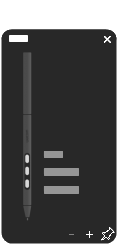 |
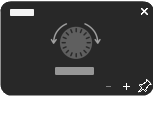 |
||
| Les captures d'écran ci-dessus sont données à titre illustratif uniquement. | ||
Configurez et utilisez Affichage des paramètres
- Ouvrez le Wacom Center.
- Sélectionnez votre périphérique dans la barre latérale des périphériques, puis sélectionnez votre nom de stylet ou vos touches ExpressKey.
- Dans la zone de contenu principal, cliquez sur l’action actuellement attribuée à côté d’un bouton du stylet ou d’une touche ExpressKey.
- Dans la barre latérale des actions, cliquez sur Autre, puis sélectionnez « Paramètres » pour attribuer l’affichage des paramètres au bouton du stylet ou à la touche ExpressKey.
- Pour afficher les paramètres à l’écran de votre ordinateur, appuyez sur le bouton du stylet ou la touche ExpressKey.
Remarque : Les éléments personnalisables qui sont désactivés s’afficheront comme « Désactivé » dans les paramètres.
| | Ne partagez pas mes informations | | Cookies | | Conditions d'utilisation | | Directives relatives à la protection de l'information |